Cum să vă schimbați numărul de telefon în Outlook
Schimbarea numărului de telefon în Microsoft Outlook poate fi confuză, mai ales că nu există o pagină web dedicată. Conexiunea sa directă la contul dvs. Microsoft poate face gestionarea profilului dvs. destul de incomod.
În acest articol, vă vom învăța cum să schimbați numărul dvs. de telefon cu ușurință și gestionați informațiile de profil.
Schimbarea numărului dvs. de telefon în Outlook
Serviciul de e-mail Outlook este conectat direct la contul dvs. Microsoft. Dacă doriți să editați numărul de telefon în Outlook, atunci îl veți edita în profilurile contului Microsoft. Pentru a face acest lucru, urmați acești pași:
Deschideți site-ul Outlook. Faceți clic pe pictograma profilului dvs. din colțul din dreapta sus al ecranului pentru a deschide Account Manager.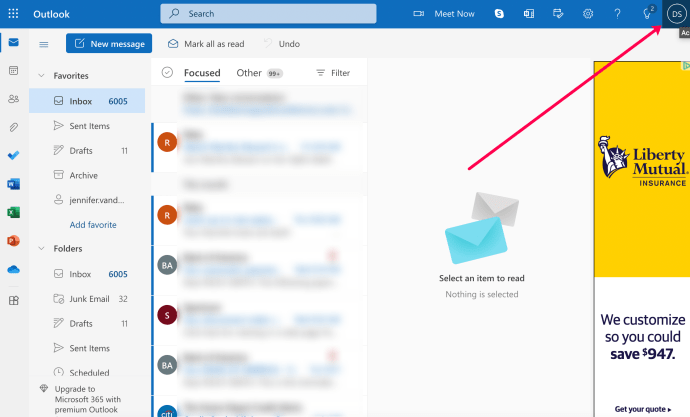 În meniul drop-down, alege Profilul meu.
În meniul drop-down, alege Profilul meu.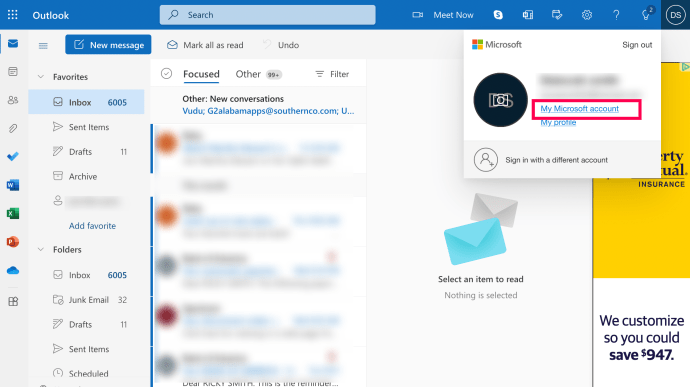 Dați clic pe fila Informațiile dvs. din partea de sus.
Dați clic pe fila Informațiile dvs. din partea de sus.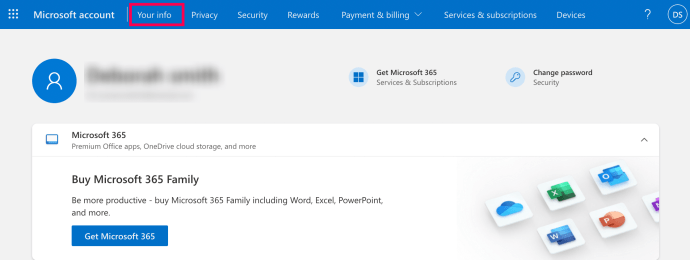 La aceasta pagină nouă, faceți clic pe Editați informațiile contului. Apoi, conectați-vă din nou la cont.
La aceasta pagină nouă, faceți clic pe Editați informațiile contului. Apoi, conectați-vă din nou la cont.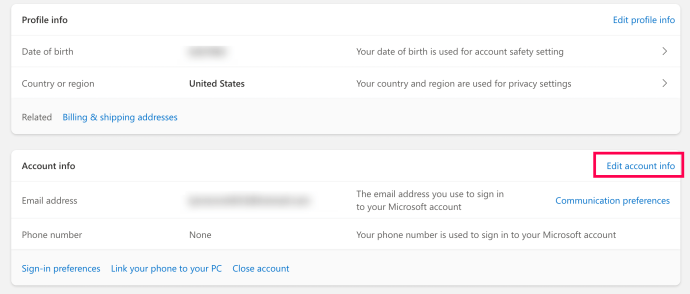 Selectați numărul de telefon pe care doriți să îl schimbați, apoi faceți clic pe Eliminare. Nu există o modalitate directă de a edita un număr. Va trebui să-l scoateți pentru a-l schimba. Faceți clic pe Adăugați un număr de telefon.
Selectați numărul de telefon pe care doriți să îl schimbați, apoi faceți clic pe Eliminare. Nu există o modalitate directă de a edita un număr. Va trebui să-l scoateți pentru a-l schimba. Faceți clic pe Adăugați un număr de telefon.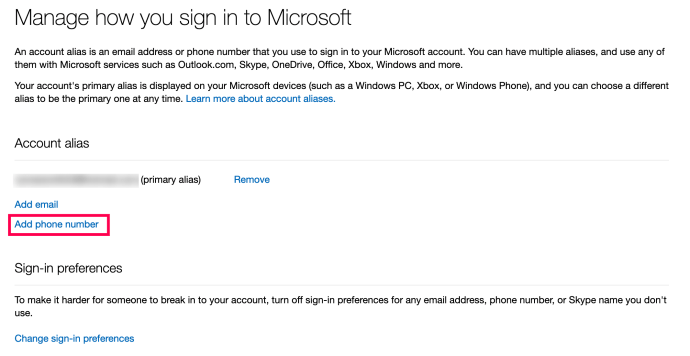 Introduceţi un număr nou pe care îl doriţi pentru contul dvs.. Faceți clic pe Următorul.
Introduceţi un număr nou pe care îl doriţi pentru contul dvs.. Faceți clic pe Următorul.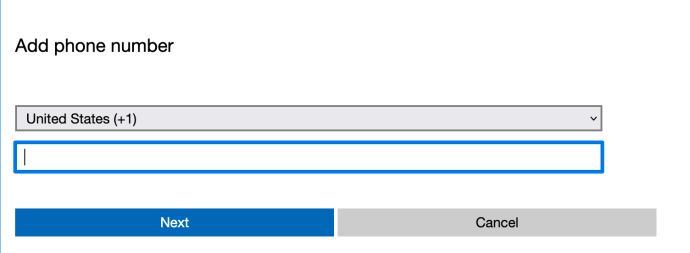 Va fi trimis un cod pe telefon. Când ați primit, introduceți codul de verificare. Numărul dvs. va fi acum setat pentru contul dvs.
Va fi trimis un cod pe telefon. Când ați primit, introduceți codul de verificare. Numărul dvs. va fi acum setat pentru contul dvs.
Ca alternativă, puteți introduce și un număr nou fără a-l șterge pe cel vechi. Puteți apoi să faceți clic pe Faceți principal pentru a-l confirma ca număr principal asociat contului dvs.
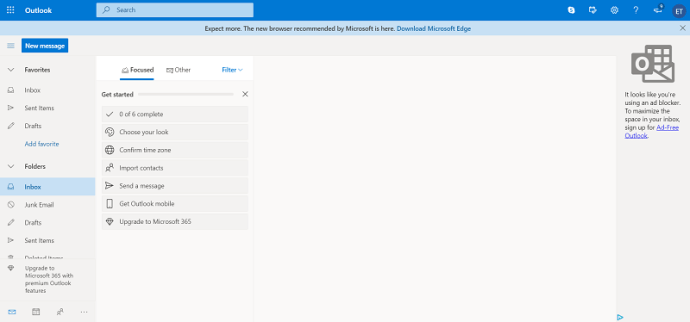
Adăugați și modificați adrese de e-mail
Pentru a adăuga sau modifica adresele de e-mail asociate în contul dvs. Outlook, puteți face următoarele:
Treceți la fila Informații de contact repetând pașii menționați mai sus. Alegeți o adresă de e-mail asociată contului. Nu contează dacă este adresa principală sau nu. Veți fi redirecționat către pagina de informații despre contul dvs. Microsoft. Dacă doriți să adăugați un e-mail, faceți clic pe Adăugare e-mail. Veți fi redirecționat către o pagină Adăugare alias. Puteți fie să creați un e-mail Outlook, fie să asociați un e-mail existent cu contul dvs. Outlook. După ce ați ales, faceți clic pe Adăugați un alias.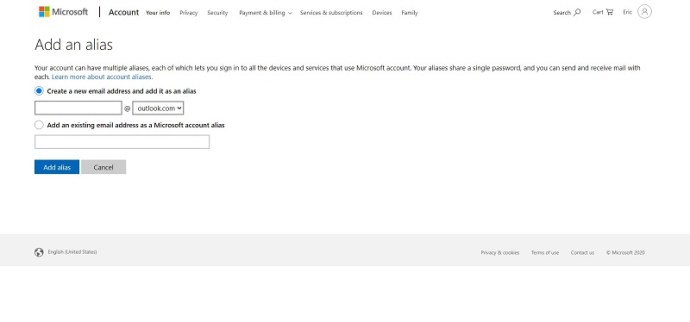 Dacă doriți să eliminați o adresă de e-mail, alegeți pe care doriți să o ștergeți și faceți clic pe Eliminare. Vi se va solicita să verificați ștergerea adresei de e-mail făcând clic din nou pe Eliminare.
Dacă doriți să eliminați o adresă de e-mail, alegeți pe care doriți să o ștergeți și faceți clic pe Eliminare. Vi se va solicita să verificați ștergerea adresei de e-mail făcând clic din nou pe Eliminare.
Nu se poate adăuga un număr de telefon nou
Dacă ați încercat să vă actualizați numărul de telefon și primiți un „Acest alias nu poate fi adăugat la contul dvs. Alegeți un alt alias”, Microsoft nu vă va lăsa să mergeți mai departe. Motivul pentru care vedeți această eroare este că numărul de telefon sau e-mailul pe care încercați să îl adăugați este asociat cu alt cont.
Deși este posibil să nu fi conectat niciodată numărul de telefon cu un cont, persoana care a avut numărul dvs. de telefon înaintea dvs., este posibil să fi avut.
Din păcate, aceasta este o problemă comună cu conturile Microsoft și nu este ușor de rezolvat. Politica Microsoft nu puteți reutiliza un alias. Prin urmare, chiar dacă persoana care avea numărul dvs. înainte de a șterge contul sau de a-ți elimina numărul de telefon, tot nu este nu este disponibil pentru utilizare.
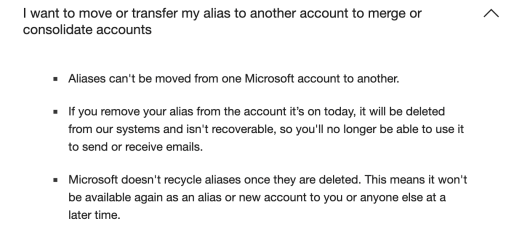
Dacă nu vă puteți adăuga numărul de telefon în contul dvs., cea mai bună opțiune este să contactați Asistență Microsoft și să încercați să obțineți asistență suplimentară.
Modificarea informațiilor de profil
Puteți edita informațiile actuale ale profilului accesând pagina Profilul meu. Această pagină vă permite să adăugați o imagine și să vă gestionați numele, data nașterii, regiunea și limba de afișare. Cu excepția adăugării unei imagini și a modificării limbii de afișare, va trebui să introduceți datele de conectare pentru a continua.
Rețineți că actualizarea datelor de pe această pagină le modifică pentru întregul Cont Microsoft. Este important să rețineți acest lucru, deoarece afectează nu numai Outlook, ci și alte conturi Microsoft conectate la acesta, cum ar fi Skype și Xbox Live.
Activarea autentificării în doi pași.
O modalitate excelentă pentru a vă securiza contul și pentru a vă facilita conectarea pentru a schimba informațiile ar fi să configurați autentificarea în doi pași. Iată cum se procedează:
Deschideți Outlook, faceți clic pe pictograma dvs. din dreapta sus și alegeți Contul meu. Derulați în jos în pagină până când vedeți caseta Actualizați informațiile de securitate. Faceți clic pe el. Faceți clic pe Mai multe opțiuni de securitate. Este caseta din dreapta. În meniul Verificare în doi pași, alegeți configurarea verificării în doi pași. Introduceți acreditările de securitate când vi se solicită. Faceți clic pe Următorul. Acum puteți alege cum să configurați modul în care se face verificarea. Puteți alege o aplicație, un număr de telefon sau o adresă de e-mail. Alegeți o opțiune, apoi faceți clic pe următorul sau obțineți aplicația. Vi se va trimite un cod de verificare dacă ați ales o adresă de e-mail sau un număr de telefon. Veți fi direcționat să descărcați aplicația Microsoft Authenticator dacă alegeți o aplicație.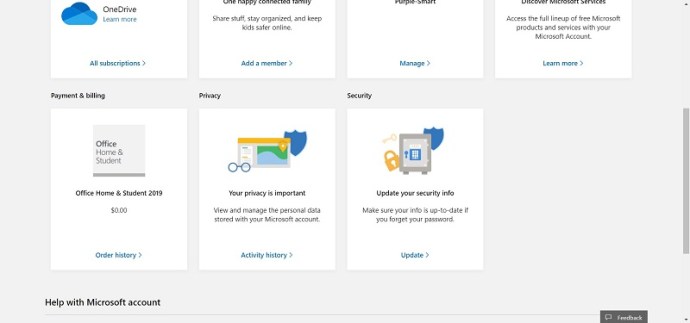
Întrebări frecvente
Microsoft, deși este incredibil de popular, nu este întotdeauna ușor de utilizat. Dacă rămâneți cu mai multe întrebări, continuați să citiți.
Ce este un alias de cont Microsoft?
Un alias este un alt termen pentru un număr de telefon sau o adresă de e-mail pe care o puteți folosi pentru conectați-vă la contul dvs. Microsoft. De exemplu, dacă trebuie să vă autentificați, puteți introduce numărul de telefon, e-mailul Outlook sau un alt e-mail (Gmail, Hotmail etc.).
Cum îmi schimb aliasul principal în contul meu Microsoft ?
După ce ați adăugat un număr de telefon sau un e-mail nou, puteți alege pe care doriți să îl deveniți principal. Tot ce trebuie să faceți este să mergeți la pagina de informații de contact și să selectați „Faceți principal” lângă aliasul pe care doriți să-l utilizați.
Păstrarea unui profil actualizat
Fără îndoială , un profil actualizat ajută Outlook să-și îndeplinească mai bine munca. Știind nu numai cum să vă schimbați numărul de telefon, ci și celelalte informații, vă asigurați că profilul dvs. este întotdeauna actual.
V-ați schimbat vreodată numerele de telefon în Outlook? Împărtășiți-vă gândurile în secțiunea de comentarii de mai jos.
Renunțare la răspundere: Unele pagini de pe acest site pot include un link de afiliat. Acest lucru nu afectează în niciun fel editorialul nostru.
